maya动画菜单运动路径(Motion Paths)指令详解(一)
该命令中包含3个选项,如下图所示。下面一一进行讲解。
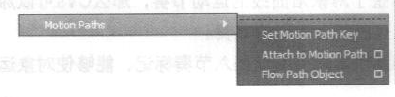
一、Set Motion Path Key (设置运动路径关键帧)
功能说明: 设定路径动画的关键帧,Maya会连接不同的运动路径关键帧位置,自动生成一条运动路径。
操作方法:选择要设置动画的对象,然后在不同的时间里改变对象的位置,单击执行。
应用效果:分别在第1帧、第4帧、第8帧、第12帧、第16帧、第18帧、第22帧和第26帧处执行该命令,结果如下图所示。
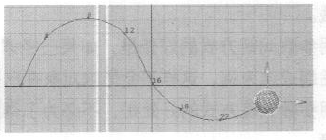
二、 Attach to Motion Path (连接到运动路径)
功能说明:使对象沿着已有的NURBS曲线运动,这条NURBS曲线就是运动路径,路径可以是3D曲线,也可以是表面曲线,如果路径是表面曲线,那么运动对象在表面上沿曲线运动。
操作方法:先选择要设置动画的对象,然后按住Shift键加选路径路线,单击执行。
参数详解:单击Animate>Motion Paths>Attach to Motion Path> (动画>运动路径>连接到运动路径>
(动画>运动路径>连接到运动路径> )打开选项窗口,如下图所示。
)打开选项窗口,如下图所示。
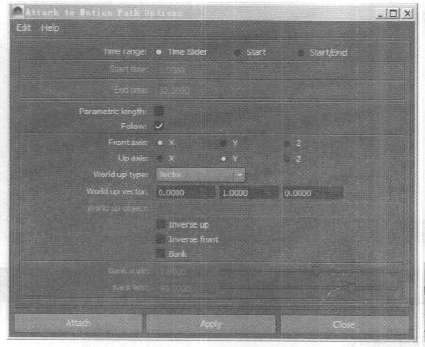
该窗口中的部分参数在前面的小节中已经讲解过,这里只介绍该命令的特有属性。
*Parametric length (参数长度)
指定对象沿曲线运动的方式有两种:参数间距和参数长度。在参数间距方式中,标记表示对象在曲线U参数间距中的位置;而在参数长度方式下时,标记将按曲线总长度的百分比来表示对象的位置。使用参数间距方式,则路径曲线上的CVs分布影响路径动画结果。而使用参数长度方式容易得到对象的平滑运动,路径曲线上的CVs分布不会影响路径动画结果。
为了能够更好地理解这两种方法的区别,下面用一个图示来说明。这是一条具有统一参数化但CVs之间的间距不相等的曲线,如下图所示。
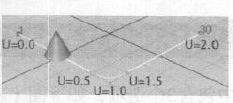
曲线的起始位置在U为0处,结束位置在U为2.0处。圆锥体的路径动画从第1帧到第30帧。
如果该圆锥体的路径动画是以参数长度方式创建的,那么从第1帧到第30帧,它将匀速沿曲线运动。如果是以参数间距方式创建的,那么从第1个CV点到第2个CV点,圆锥体的运动速度会比较快,而从第2个CV点到第4个CV点,圆锥体运动的速度将会减慢,当从第4个CV点到第5个CV点时,圆锥体的运动速度会再次加快。这是因为第2个CV点和第4个CV点的位置分别在U为0.5和U为1.5处,这些点占据了曲线总参数化的一半。
在参数间距方式中,对象从U为0处到U为2.0处的运动会比较平稳。在世界空间中,在第8帧到第23帧之间,对象的运动距离很短,这与长参数距离是一致的,长参数距离相对应的必须是比较短的曲线。
使用参数间距方式的好处是,如果已经调整了对象沿曲线的运动节奏,那么CVs可以添加到曲线的起始端或结束端,这样不会影响对象在已有曲线上运动的节奏。
使用参数长度方式的好处是,不必为了得到精准的节奏而插入节奏标记,能够使对象运动的节奏很平稳。
取消勾选Parametric length (参数长度)选项,即选择了参数间距方式,勾选Parametric length (参数长度)选项,即选择了参数长度方式。
*Follow(跟随)
勾选该选项,对象在沿路径运动的同时,Maya会根据路径自动调整对象的方向。否则,对象沿路径运动的同时,不会改变方向,如下图所示的对比图。Maya使用前向量和顶向量来确定对象的方向,并使对象的局部坐标轴与前向量和顶向量一致,默认勾选该选项。
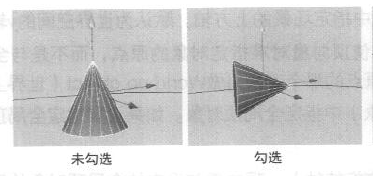
在沿曲线的任意一点上,前向量与曲线的切线方向都是一致的,指向对象运动的方向。顶向量是与切线垂直的,但是必须要指定哪个垂直方向是我们规定要朝,上的。这需要指定一个与顶向量一致的全局顶向量。可以用World up type (世界上方类型)、World up vector (世界上方向量)和World up object (世界上方对象)选项来指定全局顶向量。
需要确定对象的哪个局部坐标轴应该与前向量一致,哪个坐标轴需要与顶向量一致。要想查看对象的局部坐标轴,可执行Display>Transform Display>Local Rotation Axes (显示>变形显示>局部旋转坐标轴)命令,然后在Attach to Motion Path Options (连接到运动路径选项)窗口的Frontaxis (前轴)中选择哪个局部坐标轴要与前向量-致,下图所示为y轴与前向量一致,最后在World up type (世界上方类型)下拉列表中选择其哪个顶向量与自身是一致的。
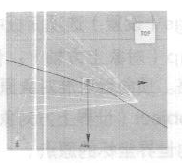
用World up vector (世界上方向量)选项可以控制将那个顶向量作为向上的方向,其好处之一是,当对象沿曲线运动时可以避免突然发生的翻转现象,例如,可以将World up vector (世界上方向量)作为其他对象(如定位器)的局部坐标轴,这样就可以通过操作定位器来直接控制全局顶向量的方向了。
注意:当将目标摄影机连接到曲线上时,要取消勾选Follow (跟随)选项,因为摄影机的朝向并不是沿曲线方向的,而是始终朝同一方向的。
*Frontaxis(前轴)
设定对象的哪个局部坐标轴和前向量是一致的。可选择x、y或z轴作为对象沿曲线运动向前的方向。
*Upaxis(上方轴)
设定对象的哪个局部坐标轴和顶向量是一致的。可选择x、y或z轴作为对象沿曲线运动向上的方向。顶向量与World up type (世界上方类型)中指定的全局顶向量是一致的。
TIPS:执行Window>Setting/Preferences>Preferences (窗口>设置/参数>参数)命令,在弹出的Preferences(参数)窗口的Serting (设置)选项面板中可以设定Upaxis(上方轴),如下图所示。
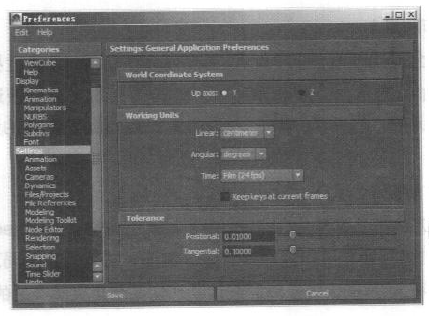
*Worlduptype(世界上方类型)
设定全局顶向量的类型,即哪种类型是与顶向量方向一致的,包含5个选项,如下图所示。
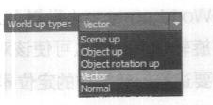
01 Scene up (场景上方轴) :使顶向量与场景上方轴一致,全局顶向量被忽略。可执行Window> Settings/Preterences>Preferences (窗口>设置/参数>参数)命令,在Preferences (参数)窗口的Settings (设置)选项面板中指定场景的.上方轴。默认为世界空间的y轴。
02 Object up (对象上方轴) :使顶向量对准指定对象的原点,而不是与全局顶向量一致,全局顶向量被忽略。顶向量对准对象原点的那个对象叫做World up object (世界上方对象),可在下面的World up object (世界上方对象)中指定全局顶对象。如果没有指定全局顶对象,那么顶向量将会对准场景的世界坐标的原点。
03 Object rotation up (对象.上方旋转轴) :顶向量与设定的全局顶对象的局部空间坐标轴一致。可在World up object (世界上方对象)中设定全局顶对象。
04 Vector(向量) :使顶向量与全局顶向量一致并尽可能使彼此靠近,所定义的全局顶向量与场景的世界空间相对应,默认选择该选项。从World up vector ( 世界上方向量)选项中指定与该场景的世界空间相对应的全局顶向量的方向。
05 Normal(法线):使通过Upaxis(上方轴)所指定的坐标轴能够尽量匹配路径曲线的法线方向,当制作表面曲线的路径动画时,路径曲线是表面曲线,选择该选项可产生较好的效果。根据路径曲线是世界空间中的一条曲线还是曲面曲线上的一条曲线的不同,曲线法线是不同的。
如果路径曲线在世界空间中是弯曲的,那么这条曲线的法线是指向曲线的弯曲中心方向,下图所显示的箭头就是在不同点上曲线的法线。
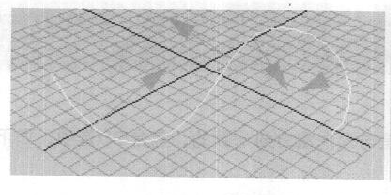
注意:当曲线从凸面形转变成凹面形时,这条曲线的法线将翻转180。当在曲线动画中使用一个世界空间曲线时,选择Normal (法线)选项就不太理想了。
如果该路径曲线是一条曲面曲线,那么该曲线的法线就是曲面的法线,即在该曲线的点上。当路径曲线是一条曲面曲线时,选择Normal (法线)选项将看到最直观的效果,如下图所示。
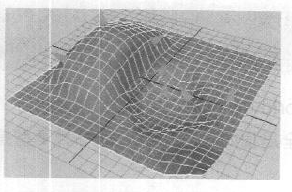
热门课程
专业讲师指导 快速摆脱技能困惑相关文章
多种教程 总有一个适合自己专业问题咨询
你担心的问题,火星帮你解答-
为给新片造势,迪士尼这次豁出去了,拿出压箱底的一众经典IP,开启了梦幻联动朱迪和尼克奉命潜入偏远地带卧底调查 截至11月24日......
-
此前Q2问答环节,邹涛曾将《解限机》首发失利归结于“商业化保守”和“灰产猖獗”,导致预想设计与实际游玩效果偏差大,且表示该游戏......
-
2025 Google Play年度游戏颁奖:洞察移动游戏新趋势
玩家无需四处收集实体卡,轻点屏幕就能开启惊喜开包之旅,享受收集与对战乐趣库洛游戏的《鸣潮》斩获“最佳持续运营游戏”大奖,这不仅......
-
说明:文中所有的配图均来源于网络 在人们的常规认知里,游戏引擎领域的两大巨头似乎更倾向于在各自赛道上激烈竞争,然而,只要时间足......
-
在行政服务优化层面,办法提出压缩国产网络游戏审核周期,在朝阳、海淀等重点区将审批纳入综合窗口;完善版权服务机制,将游戏素材著作......
-
未毕业先就业、组团入职、扎堆拿offer...这种好事,再多来一打!
众所周知,火星有完善的就业推荐服务图为火星校园招聘会现场对火星同学们来说,金三银四、金九银十并不是找工作的唯一良机火星时代教育......

 火星网校
火星网校
















